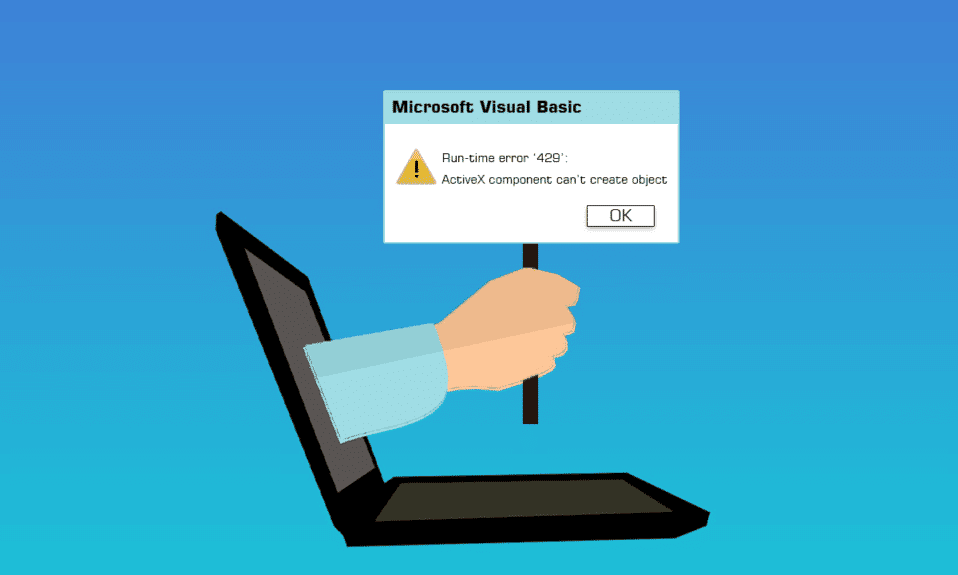
Các vấn đề về thời gian chạy, về cơ bản là các lỗi mà người dùng gặp phải trong phần mềm, có thể do các thành phần ActiveX gây ra. Lỗi thời gian chạy Visual Basic 429 thường xuyên gặp phải khi khởi tạo trong MS Office hoặc các chương trình khác dựa trên hoặc sử dụng Visual Basic. Lỗi thời gian chạy 429 Windows 10 là sự cố xảy ra khi một người sử dụng một ứng dụng nhất định trên PC của họ Windows và khiến ứng dụng bị sập và đóng đột ngột. Một số khách hàng cũng đã báo cáo sự cố này khi cố gắng chạy các ứng dụng/tiện ích bổ sung dựa trên VB như Bloomberg và Bintex. Người dùng của nhiều phiên bản khác nhau của hệ thống Windowsbao gồm Windows 10, bày tỏ lo ngại về lỗi thời gian chạy 429. Lỗi này xảy ra khi Mô hình Đối tượng Thành phần (COM) không thể tạo đối tượng tự động hóa được yêu cầu, khiến nó không thể truy nhập được vào Visual Basic. ActiveX Issue 429 là tên gọi khác của lỗi tương tự.
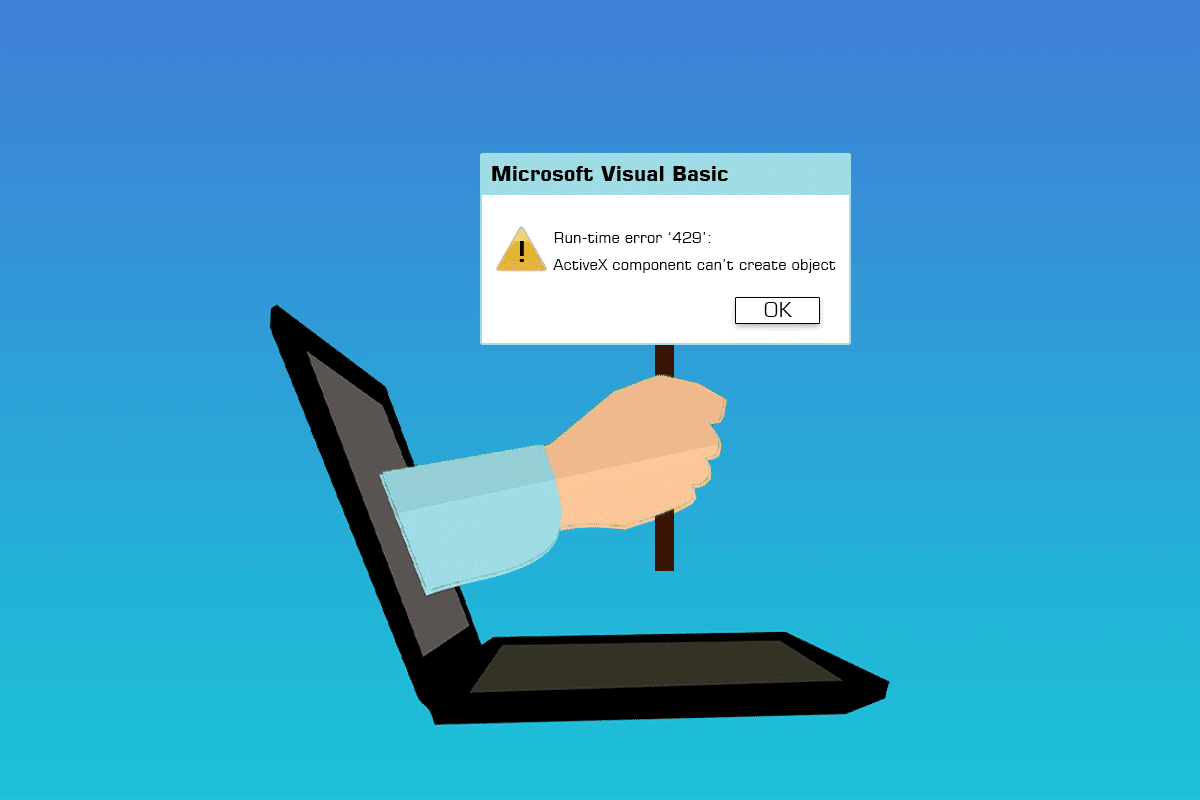
Cách khắc phục lỗi thời gian chạy 429 trên hệ thống Windows 10?
Bất kỳ ai gặp phải lỗi thời gian chạy 429 đều có nhiều tùy chọn để thử và khắc phục tình trạng này. Dưới đây là một số cách hiệu quả nhất để xử lý lỗi thời gian chạy 429:
Phương pháp 1: Sửa chữa tập tin hệ thống
Các tệp hệ thống bị hỏng gây ra một số sự cố hệ thống bao gồm sự cố ActiveX 429. Trình kiểm tra tệp hệ thống là một tiện ích hệ thống Windowskiểm tra máy tính của bạn để tìm các tệp hệ thống bị hỏng hoặc bị hỏng theo cách khác, định vị chúng và sửa chữa hoặc thay thế chúng bằng các phiên bản không bị hỏng từ bộ đệm. Đọc hướng dẫn của chúng tôi về cách sửa chữa các tệp hệ thống trên hệ thống của bạn Windows 10.
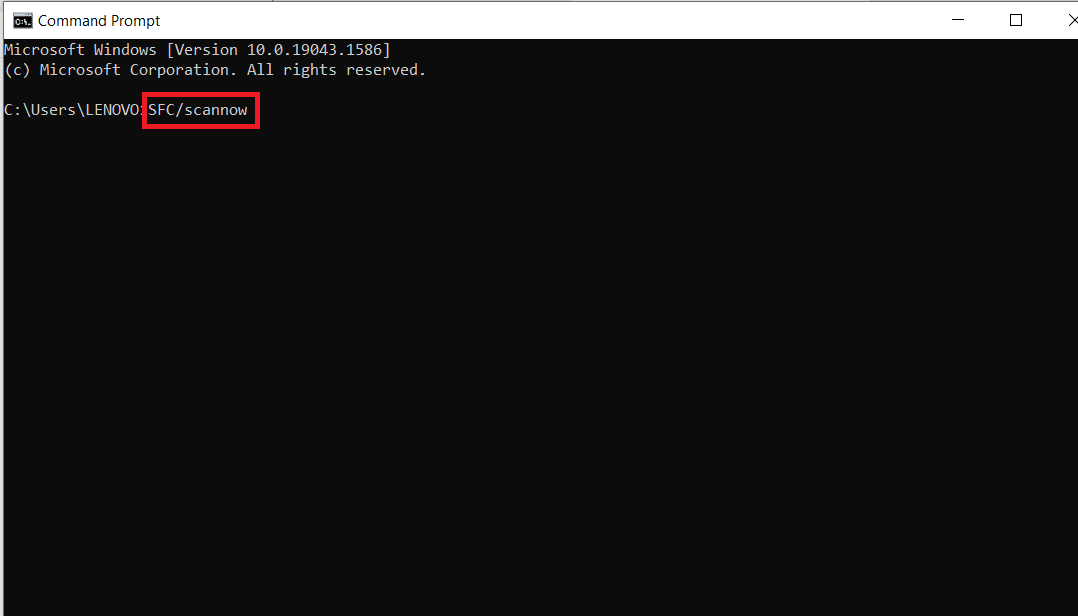
Phương pháp 2: Đăng ký lại ứng dụng bị ảnh hưởng
Nếu bạn chỉ gặp lỗi thời gian chạy 429 khi sử dụng một chương trình cụ thể trên máy tính của mình, thì rất có thể ứng dụng được đề cập chưa được thiết lập chính xác và đang gây ra sự cố. Điều này có thể được khắc phục bằng cách đăng ký lại chương trình bị ảnh hưởng với máy chủ tự động hóa tích hợp của hệ điều hành Windows. Để đăng ký lại phần mềm bị ảnh hưởng trên máy tính của bạn, hãy làm theo các bước sau và khắc phục lỗi thời gian chạy 429 trên hệ thống của bạn Windows 10.
Lưu ý: Đảm bảo rằng bạn đã đăng nhập với tư cách quản trị viên. Để đăng ký lại chương trình trên máy tính của bạn, bạn cần có quyền quản trị viên.
1. Chỉ định đường dẫn đầy đủ đến tệp thực thi của chương trình có vấn đề.
2. Để thực hiện việc này, hãy chuyển đến thư mục cài đặt ứng dụng bị ảnh hưởng, nhấp vào thanh địa chỉ trong cửa sổ Explorer Windowssao chép mọi thứ chứa trong đó vào một vị trí mà bạn có thể dễ dàng tải xuống nếu cần, đồng thời nối tên tệp và phần mở rộng vào cuối đường dẫn tệp.
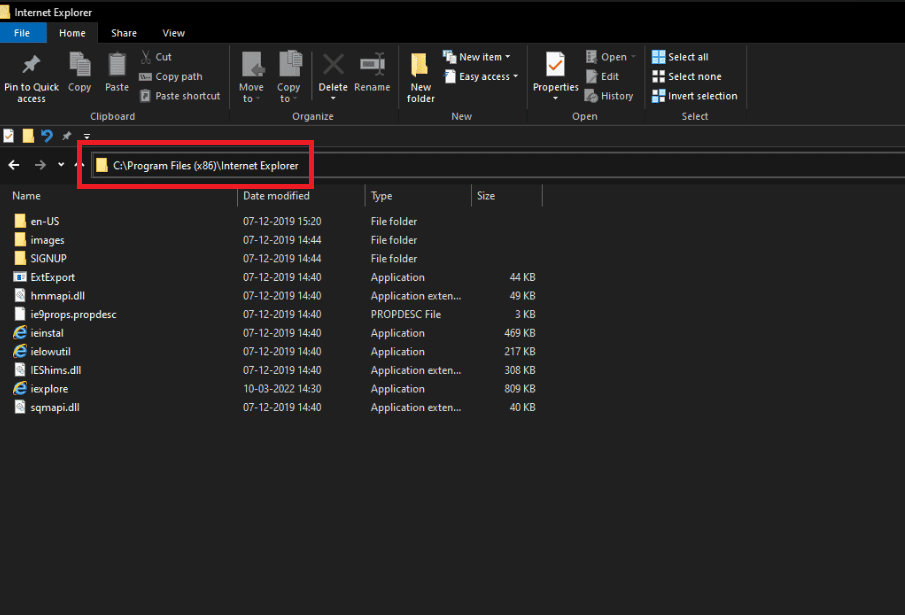
3. Nhấn đồng thời các phím Windows + R để mở hộp thoại Run.
4. Nhập đường dẫn đầy đủ đến ứng dụng thực thi thuộc chương trình bị ảnh hưởng bởi lỗi thời gian chạy 429, sau đó là /regserver. Tham khảo hình bên dưới để biết ví dụ về lệnh.

5. Đợi ứng dụng được đăng ký lại thành công.
6. Đảm bảo chạy và sử dụng chương trình sau khi đăng ký lại để xác định xem lỗi thời gian chạy 429 có còn tồn tại hay không.
Phương pháp 3: Đăng ký lại tệp khoá đăng ký
Trong một số trường hợp nhất định, thông báo lỗi thời gian chạy 429 đề cập đến tệp .OCX hoặc .DLL cụ thể mà chương trình bị ảnh hưởng không thể truy cập. Trong trường hợp của bạn, nếu thông báo lỗi đề cập đến một tệp, thì tệp đó không được đăng ký đúng cách trong sổ đăng ký của máy tính. Vấn đề có thể được giải quyết bằng cách đăng ký lại tệp. Để đăng ký lại tệp trong sổ đăng ký máy tính của bạn, hãy làm theo các bước sau:
Lưu ý: Ghi lại tên đầy đủ của tệp được đề cập trong thông báo lỗi.
1. Đóng Tất cả các chương trình đang mở.
2. cắm chìa khóa Windowsnhập Dấu nhắc Lệnh và nhấp vào Chạy với tư cách quản trị viên.
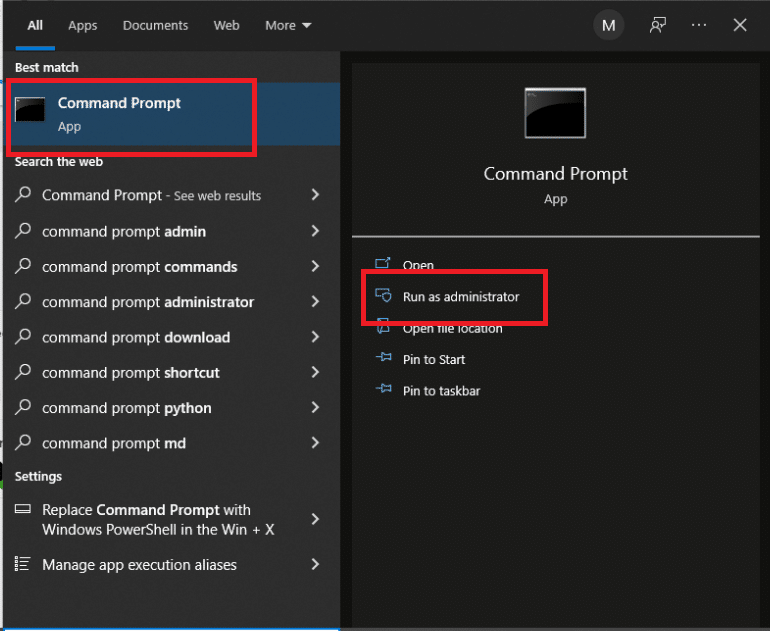
3. Nhập regsvr32 filename.ocx hoặc regsvr32 filename.dll rồi nhấn Enter.
Lưu ý: đảm bảo rằng bạn thay thế tên tệp bằng tên tệp thực tế được chỉ ra trong thông báo lỗi trên dòng lệnh.

4. Trước khi kiểm tra xem lỗi thời gian chạy 429 đã được khắc phục chưa, hãy đợi cho đến khi tệp bạn cần được đăng ký lại thành công trong sổ đăng ký máy tính của bạn, sau đó kiểm tra xem lỗi này đã được khắc phục chưa.
Phương pháp 4: Chạy quét virus
Kiểm tra hệ thống toàn diện Windows đối với phần mềm độc hại, sử dụng phần mềm chống vi-rút của bên thứ ba có thể giải quyết lỗi thời gian chạy 429. Một số lựa chọn thay thế chống vi-rút có sẵn để phù hợp với các yêu cầu và ngân sách khác nhau. Một số giải pháp diệt virus tốt nhất cho PC Windows 10 cung cấp các bản dùng thử miễn phí đầy đủ tính năng, cho phép bạn kiểm tra chúng trước khi mua đăng ký. Đọc hướng dẫn của chúng tôi về cách quét vi-rút trên máy tính của tôi.
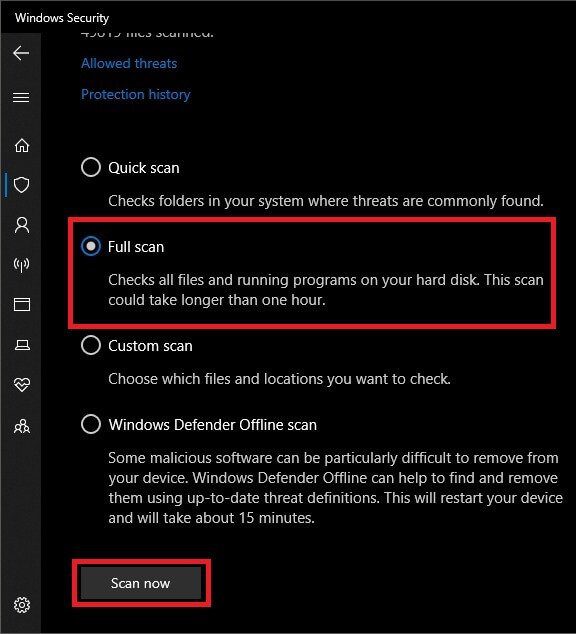
Phương pháp 5: Cập nhật hệ thống Windows
Bạn cũng nên kiểm tra và cài đặt các bản cập nhật hệ thống Windows. Microsoft thường xuyên cập nhật các tệp hệ thống có thể liên quan đến lỗi 429. Do đó, việc cài đặt các gói dịch vụ và bản vá lỗi mới nhất cho hệ thống Windows có thể giúp giải quyết các vấn đề về thời gian chạy. Đọc hướng dẫn Cách tải xuống và cài đặt bản cập nhật hệ thống mới nhất của chúng tôi Windows 10 để làm điều này.
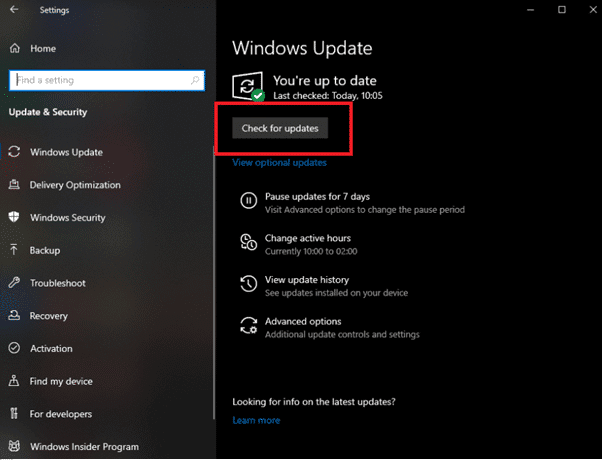
Phương pháp 6: Thực hiện khôi phục hệ thống
Khôi phục hệ thống hoàn tác sửa đổi hệ thống bằng cách khôi phục hệ thống Windows đến ngày trước đó. Khôi phục hệ thống là cỗ máy thời gian của hệ thống của bạn Windows và có thể được sử dụng để khôi phục máy tính hoặc máy tính xách tay về điểm mà chương trình không hiển thị thông báo lỗi ActiveX. Đọc hướng dẫn của chúng tôi để sử dụng Khôi phục Hệ thống trên hệ thống của bạn Windows 10.
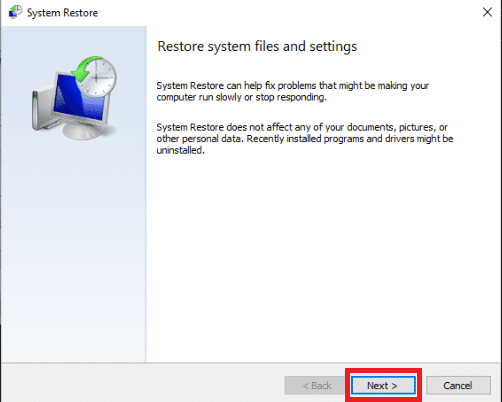
Phương pháp 7: Cài đặt lại tập lệnh Microsoft Windows (vì Windows XP và Windows Máy chủ 2003)
Mục tiêu củaMicrosoft Windows Tập lệnh trong hệ thống Windows XP và Windows Server 2003 được thiết kế để cho phép một số ngôn ngữ kịch bản chạy đồng thời một cách hài hòa hoàn hảo, nhưng việc cài đặt không thành công, không đầy đủ hoặc bị hỏng có thể gây ra một số vấn đề, bao gồm cả lỗi thời gian chạy 429. Có thể hiểu rằng việc cài đặt lại Microsoft Windows Tập lệnh sẽ sửa lỗi thời gian chạy 429 trên hệ thống của bạn Windows XP hoặc Windows Server 2003. Để cài đặt lại Microsoft Windows Script trên máy tính của bạn, chỉ cần làm theo các bước dưới đây.
1. Nếu bạn đang sử dụng hệ thống Windows XP, đi đến trang tải xuống Windows script 5.7nếu không thì hãy đến trang tải xuống Windows Máy chủ 2003.
2. Chọn Tải xuống.

3. Đợi bộ cài đặt Microsoft tải xuống Windows script.
4. Sau khi tải xuống trình cài đặt, hãy chuyển đến thư mục đã lưu và chạy nó.
5. Để cài đặt Microsoft một cách an toàn và triệt để Windows Script, làm theo hướng dẫn trên màn hình và chạy trình cài đặt đến cùng.
Kiểm tra xem lỗi thời gian chạy 429 có còn xảy ra sau khi cài đặt Microsoft đúng cách không Windows kịch bản trên máy tính của bạn.
***
Chúng tôi hy vọng bạn thấy thông tin này hữu ích và bạn có thể khắc phục lỗi thời gian chạy 429 trên hệ thống của mình Windows 10. Hãy cho chúng tôi biết kỹ thuật nào có lợi nhất cho bạn. Vui lòng sử dụng mẫu dưới đây nếu bạn có bất kỳ câu hỏi hoặc nhận xét nào.
